Vill du ta dina kreativa projekt i AffinityPhototill nästa nivå? Lagnings effekter är ett mycket användbart verktyg för att ändra och förbättra utseendet på dina lager. I den här guiden visar jag dig hur du effektivt arbetar med de olika lager effekternai Affinity Photo. Oavsett om du har bilder, text eller former – med de rätta effekterna kan du uppnå imponerande resultat.
Viktigaste insikter
- Lagnings effekter kan tillämpas direkt på olika typer av lager, t.ex. foto-, text- och form lager.
- Du kan aktivera och justera lagnings effekter via FX-symbolen i lagerpanelen eller via effektpanelen.
- Genom att justera inställningar som kontur, skugga, fyllningstemperatur och mer kan du drastiskt förändra den visuella effekten av dina lager.
- Det är möjligt att tillämpa effekter icke-destruktivt, vilket ger dig flexibilitet när du redigerar dina projekt.
Steg-för-steg-guide
1. Grunderna för lager
Öppna Affinity Photo och ladda ett foto som du vill använda. Till exempel kan du importera ett foto av en papegoja och placera det på arbetsytan. Det är viktigt att förstå hur man hanterar olika lager, så ge lagren namn för att öka överskådligheten.
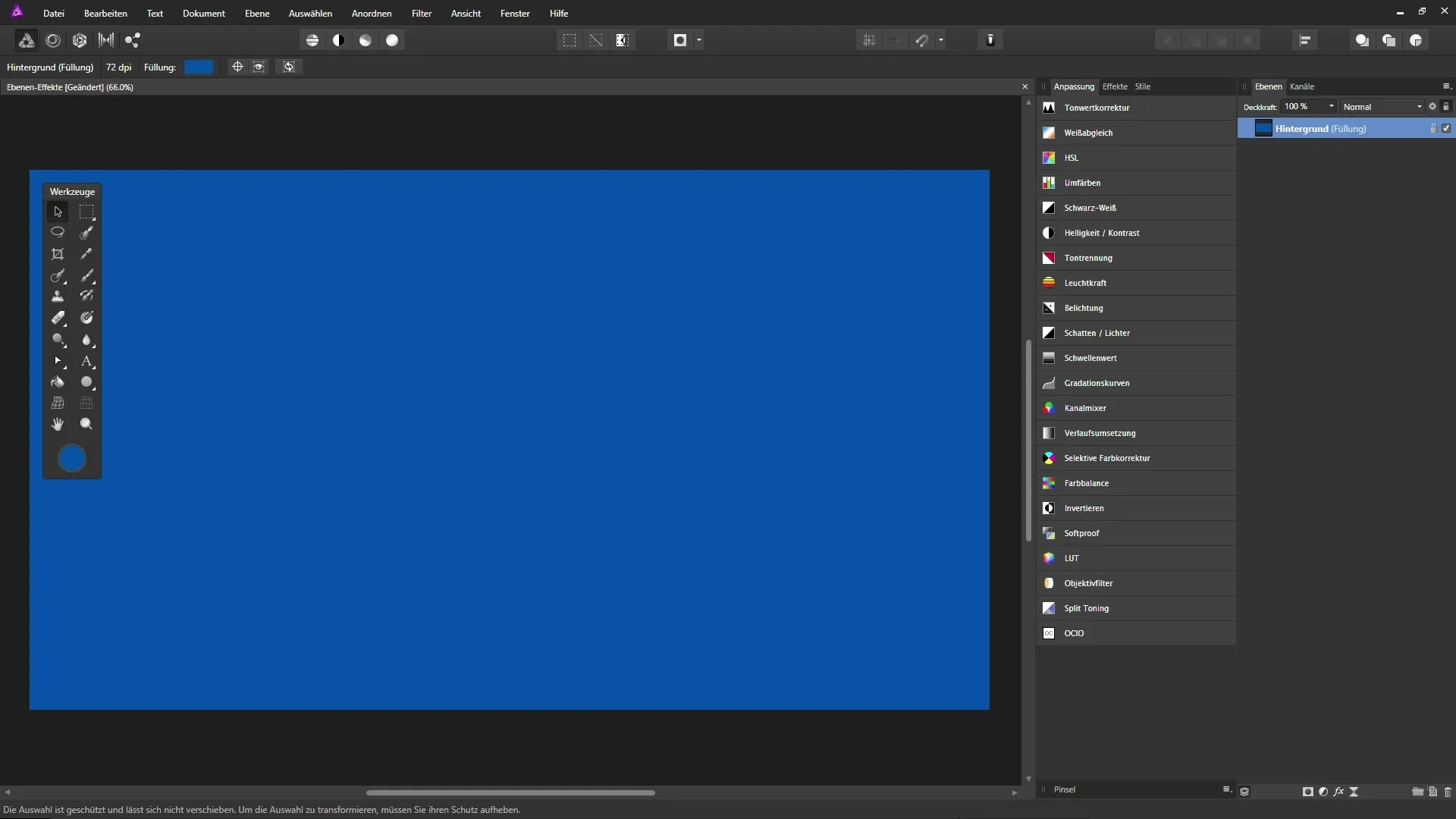
2. Skapa lager
Skapa nu fler lager, till exempel ett tomt lager för penseldrag och ett form lager med ellipsverktyget. Dra en cirkel och namnge detta lager därefter. Du kommer att märka att var och en av dessa lager har sina egna specifika egenskaper.
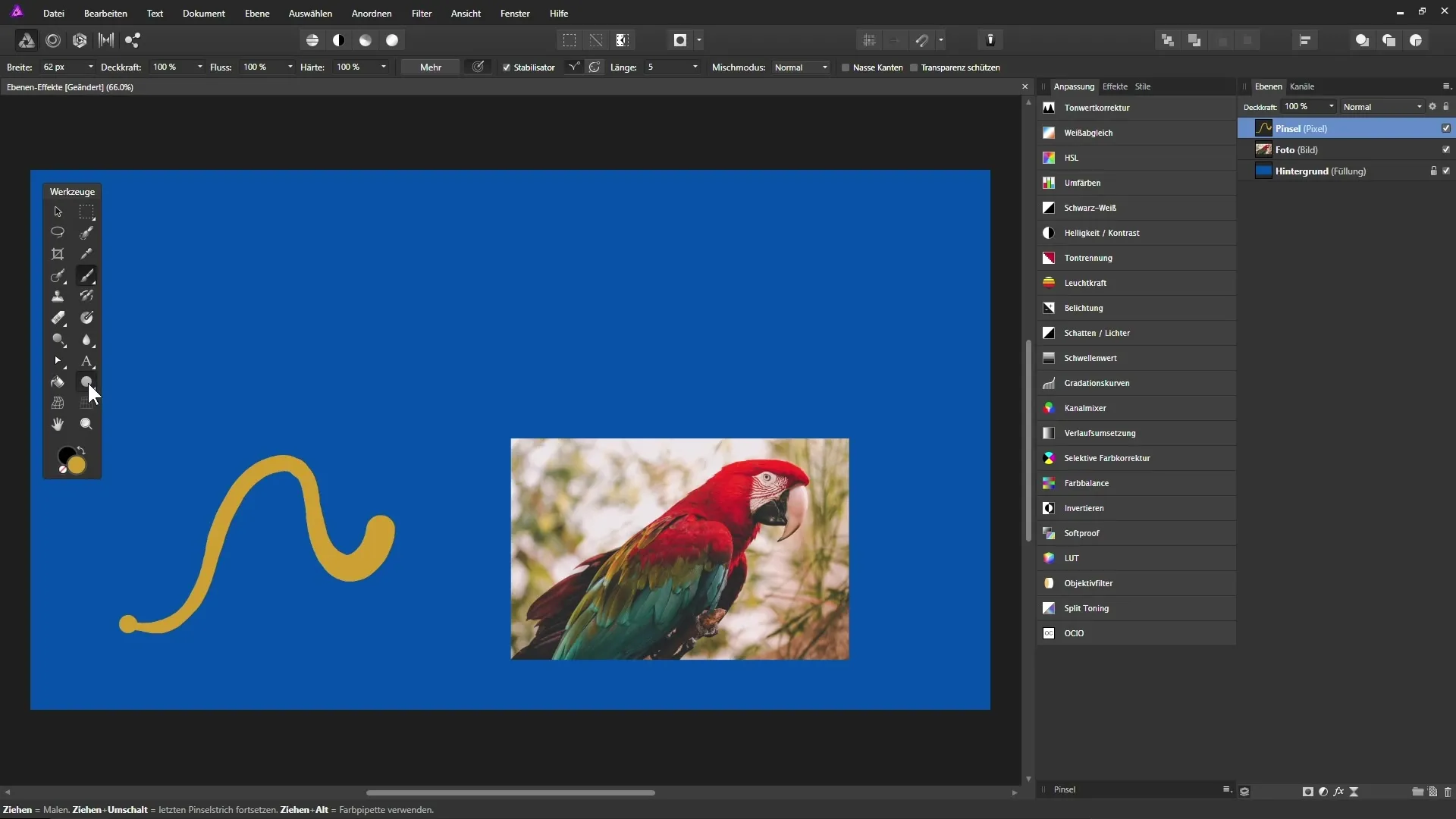
3. Lägg till text
Använd textverktyget för att infoga text i ditt projekt. Se till att placera och formatera även denna text korrekt. På så sätt får du olika typer av lager i din lagerpanel: bakgrunds-, bild-, penseldrag-, form- och textlager.
4. Aktivera lager effekter
Välj det lager du vill, till exempel ditt textlager, och klicka på FX-symbolen i lagerpanelen. Detta öppnar ett fönster med en lista över alla tillgängliga lager effekter som du kan tillämpa på detta lager.
5. Lägg till kontur
För att lägga till en kontur på ditt textlager, aktivera konturalternativet. Här kan du justera färg, opacitet och riktning av konturen. Observera hur ändringarna påverkar ditt textlager.
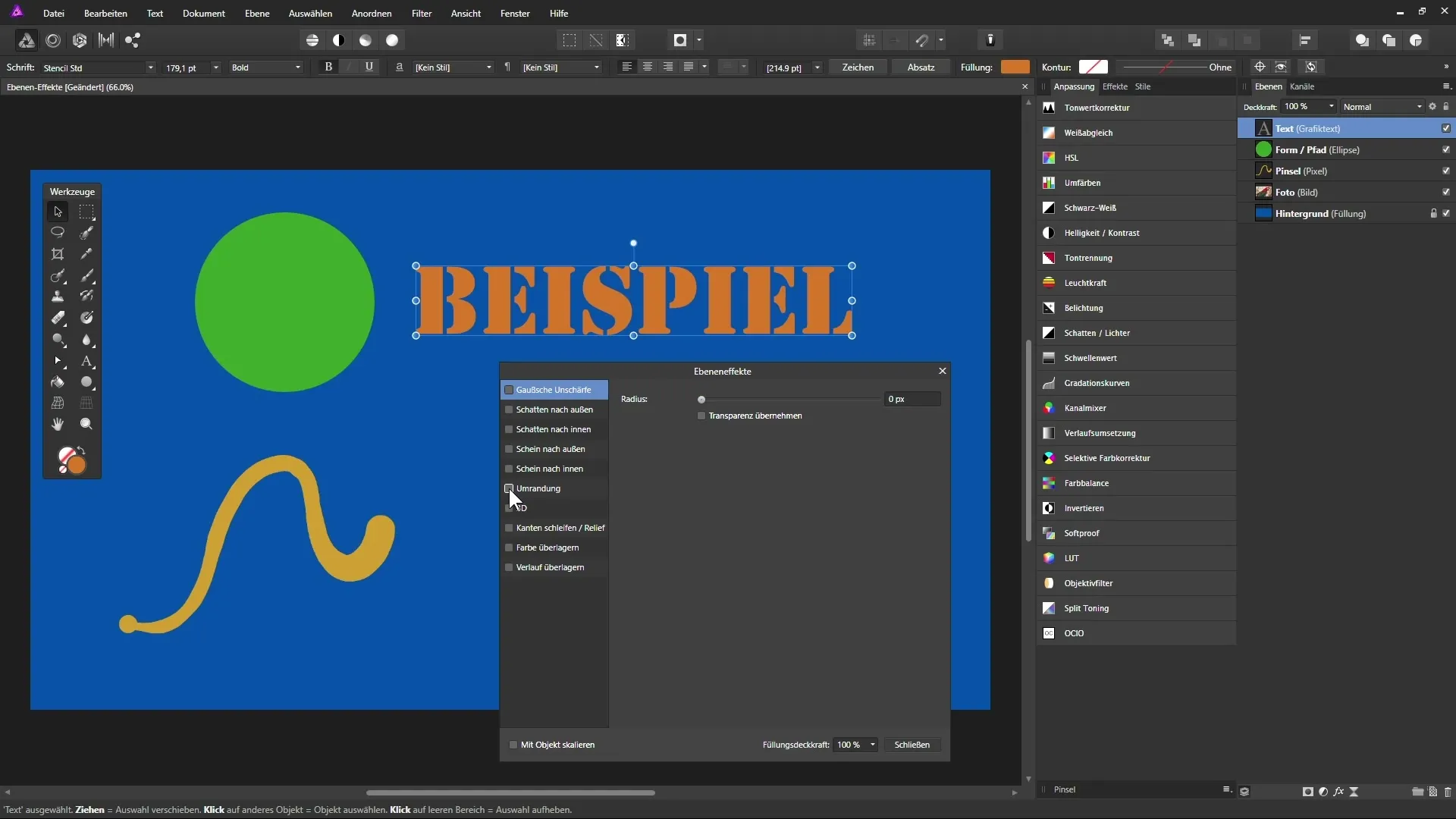
6. Tillämpa skugga
Lägg till en skugga på ditt textlager. I samma FX-fönster väljer du skugga-alternativet och kan justera färgen samt offset för skuggan. Observera hur skuggan påverkar den övergripande looken av texten.
7. Utforska fler effekter
Förutom konturer och skuggor finns det många andra effekter som du kan prova, såsom glöd utåt eller fyllningstemperatur. Experimentera med dessa alternativ för att få det bästa resultatet.
8. Speciella funktioner av lager effekter
En särskilt användbar funktion av lager effekterna är möjligheten att kontrollera endast fyllningarna av ett lager i opacitet. På så sätt kan du till exempel göra texten genomskinlig och behålla konturen synlig.
9. Retuscherar med Gaussianoskärpa
Om du vill sudda ut ett bildlager kan du tillämpa Gaussianosärpafiltret genom lager effekter. Se till att aktivera alternativet "Skydda transparens" så att kanterna av ditt foto förblir skarpa.
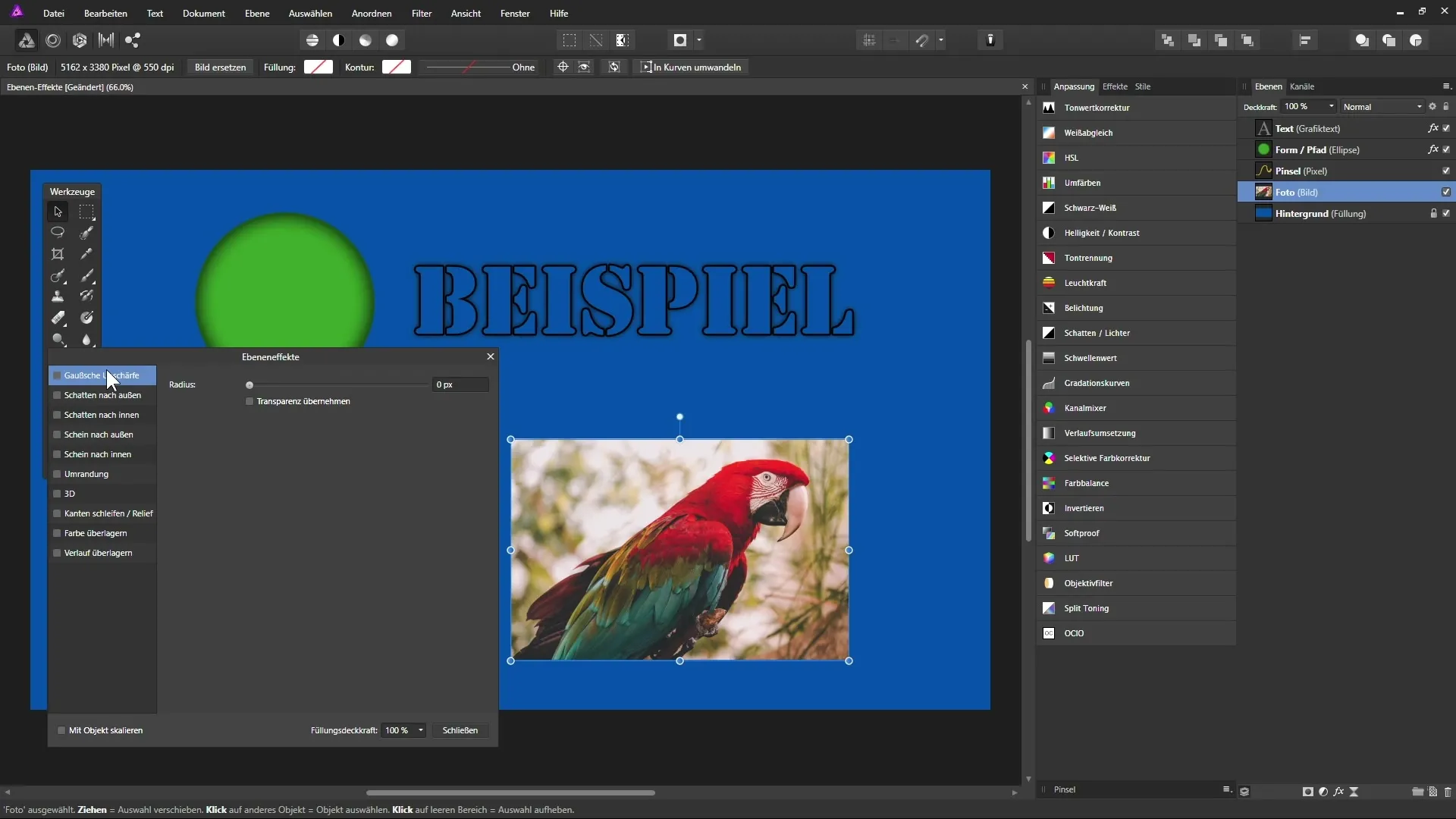
10. Skapa 3D-effekter
För att ge ett penseldrag en plastisk effekt, använd 3D-effekten i lager effekterna. Du kan leka med inställningarna för att få det önskade resultatet och vara kreativ.
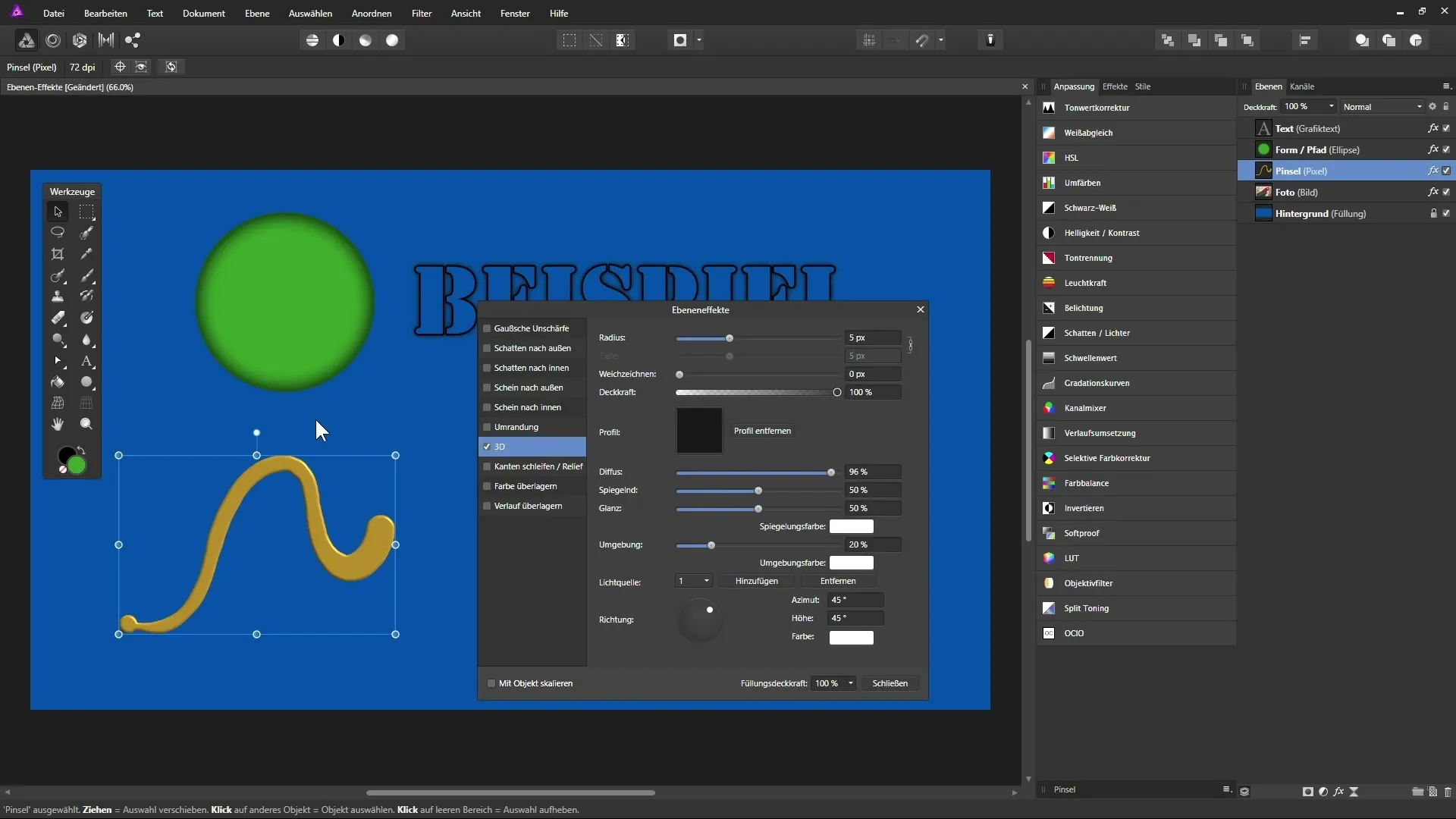
11. Spara effekter
När du är nöjd med resultatet kan du spara din effekt som stil. Gå till stilpanelen, välj det lager med effekten och lägg till det i stilbiblioteket. Detta gör att du kan återanvända effekten i framtida projekt.
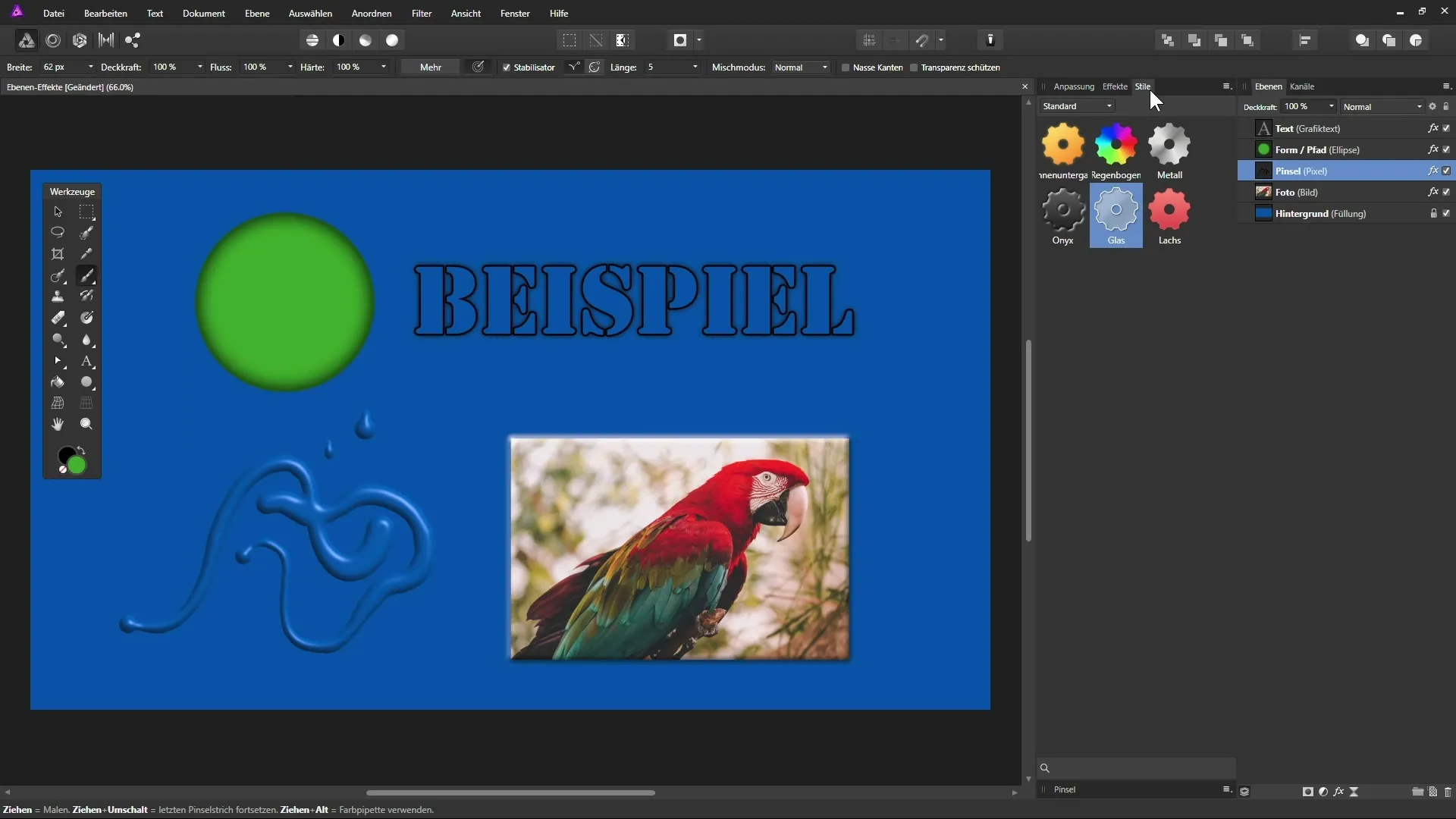
Sammanfattning - Effektiv användning av lager effekter i Affinity Photo
I denna guide har du lärt dig om de olika möjligheterna att använda lager effekter i Affinity Photo. Från skapandet och justeringen av olika lager till tillämpning av olika effekter, erbjuder Affinity Photo ett kraftfullt verktyg för att förbättra dina kreativa projekt.
FAQ
Hur kan jag aktivera lager effekter i Affinity Photo?Du kan aktivera dem via FX-symbolen i lagerpanelen eller effektpanelen.
Kan jag tillämpa flera lager effekter på ett lager?Ja, du kan tillämpa flera effekter samtidigt på ett lager och justera dem individuellt.
Hur kan jag överföra effekterna till ett annat lager?Du kan spara stilen för ett lager och tillämpa den på ett annat lager.
Finns det ett sätt att ta bort effekten?Ja, du kan inaktivera eller ta bort effekterna via FX-menyn för det aktuella lagret.
Kan jag göra effekten oförändrad?Ja, när du har tillämpat effekterna kan du konvertera dem till ett pixellager genom att rasterisera dem i lagerpanelen.


